剪映APP怎么设置转场?剪映APP设置转场的方法
更新日期:2023-09-24 00:31:01
来源:系统之家
手机扫码继续观看

剪映APP是一款强大的视频编辑应用软件,最近吸引不少视频编辑爱好者的关注剪映APP这款软件,那你知道在剪映APP怎么设置转场的吗?接下来我们一起往下看看剪映APP设置转场的方法吧。
方法步骤
1、首先我们进入到剪映APP之中,在主界面点击选择“创建项目”按钮,然后从手机本地导入2段以上的视频作为素材进行编辑。
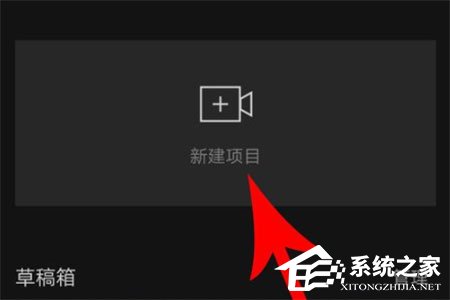
2、在我们成功导入了素材之后,在下方的进度条就需要进行滑动,找到两段素材的连接处之后,我们就可以点击按钮即可开始设置转场了。
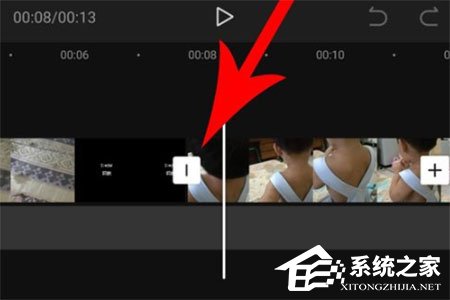
3、设置完成之后,我们就可以在转场特效列表中选择自己喜欢的转场效果了,选择完毕之后就可以点击右下角的“对勾”按钮进行视频的保存,非常方便快捷。
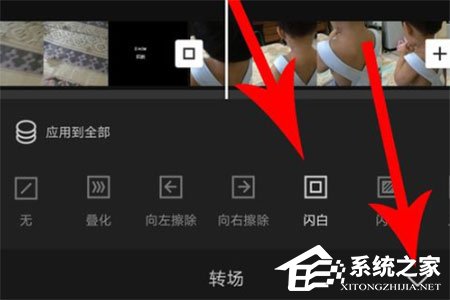
以上就是剪映APP怎么设置转场的全部内容,按照以上的方法操作,你就能轻松的掌握剪映APP设置转场的方法了。
该文章是否有帮助到您?
常见问题
- monterey12.1正式版无法检测更新详情0次
- zui13更新计划详细介绍0次
- 优麒麟u盘安装详细教程0次
- 优麒麟和银河麒麟区别详细介绍0次
- monterey屏幕镜像使用教程0次
- monterey关闭sip教程0次
- 优麒麟操作系统详细评测0次
- monterey支持多设备互动吗详情0次
- 优麒麟中文设置教程0次
- monterey和bigsur区别详细介绍0次
系统下载排行
周
月
其他人正在下载
更多
安卓下载
更多
手机上观看
![]() 扫码手机上观看
扫码手机上观看
下一个:
U盘重装视频












